Joskus emme ole tietoisia siitä, että Internetin kautta kulkeminen jättää jälkiä, joka voidaan analysoida. Tutkimalla huolellisesti julkista tietoa voimme joskus saada arvokasta tietoa. Yksinkertainen julkinen IP-osoite voi tarjota meille suuren määrän käyttäjätietoja. Tällä tavalla saamme suhteellisen tarkasti selville, missä olet maantieteellisesti, mikä on Internet-palveluntarjoajasi ja paljon muuta. Tiedonkeruu on kuitenkin muuttunut ja uusia tekniikoita ja työkaluja, kuten OSINT, on ilmaantunut. Tässä opetusohjelmassa puhumme siitä, kuinka voit saada selville kaiken käyttäjästä Internetissä SpiderFoot HX:n avulla.
Ensimmäinen asia, jonka aiomme tehdä, on selittää, mikä OSINT on. Sitten selitämme kuinka SpiderFoot HX:n kaltaisten työkalujen avulla voimme saada paljon tietoa tietystä henkilöstä. Seuraavaksi testaamme tätä tunnistustyökalua ja laitamme esimerkkejä.

Mikä OSINT on ja miten sen käyttö voi auttaa meitä?
OSINT tulee sanan lyhenteestä Avoimen lähdekoodin älykkyys mikä käännettynä tarkoittaa avoimen lähdekoodin älykkyys. Tässä tapauksessa viittaamme joukkoon tekniikoita ja työkaluja, joita aiomme käyttää kerätäksemme julkista tietoa, analysoidaksemme tietoja ja sitten korreloidaksemme niitä muuttaaksemme niistä erittäin hyödyllistä tietoa. OSINT on joukko tekniikoita, joita käytetään erittäin monipuolisena työkaluna, jota voidaan käyttää markkinoinnissa, taloudessa, lainvalvonnassa ja muissa töissä. Lisäksi, jos aiomme käyttää sitä tietokoneturvallisuuteen liittyvissä ympäristöissä, siitä voi olla hyötyä:
- Suorittaaksesi tunnistusvaihe penetraatio- tai pentestaustesteissä . Näin voimme selvittää organisaation isännät, saada whois-tietoa ja paljon muuta.
- - sosiaalisten tekniikoiden soveltaminen etsiäksesi tietoja käyttäjästä sosiaalisista verkostoista ja asiakirjoista.
- Tietokonehyökkäysten ehkäisy josta voimme saada tietoa uhista tai mahdollisesta kyberhyökkäyksestä, jonka yrityksemme saattaa saada.
Lyhyesti sanottuna, OSINT:n käytön ansiosta voimme saada selville kaiken käyttäjästä tai organisaatiosta.
Mikä on SpiderFoot ja mitä se tarjoaa meille
Hämähäkkijalka voidaan määritellä tunnistustyökaluksi, joka hakee automaattisesti yli 100 julkista OSINT-tietolähdettä. Sen tarkoituksena on kerätä tietoja IP-osoitteista, verkkotunnuksista, sähköposteista, nimistä ja muista. Sen toimintatapa on yksinkertainen, määritämme tavoitteen, valitsemme moduulit joita aiomme käyttää ja sitten SpiderFoot kerää tiedot ja katso kuinka ne liittyvät toisiinsa.

Meillä on myös SpiderFoot HX joka perustuu avoimen lähdekoodin versiomoduulin pohjaan tarjotakseen parannettuja toimintoja. Tämä versio on maksullinen ja on tarkoitettu ammattilaisille, jotka haluavat automatisoida OSINT:n, uhkatiedon, omaisuuden löytämisen tai turvallisuusarviointeja. Sen tärkeimpiä ominaisuuksia meillä on:
- Se ei vaadi asennusta koska sitä isännöidään ja hallitaan pilvessä. Yksinkertaisesti rekisteröitymällä olemme valmiita käyttämään sitä.
- Tutki yksilöllisesti käyttämällä yhtä moduulia tai skannaamalla useita kohteita nopeasti.
- OSINT-seuranta jossa voimme suorittaa tarkistuksia automaattisesti päivittäin, viikoittain, kuukausittain tai ajoittaa ne mieleiseksemme.
- Sähköposti ja New Rose Hotel ilmoituksia, kun muutoksia tapahtuu tai analyysi on valmis.
- Integrointi TOR:n kanssa joka edellyttää, että yksikään tarkistettu taho ei tiedä, että olemme tarkistuksen suorittaneet.
- Kaksivaiheinen todennus (2FA) tarkoittaa, että OSINT-alustamme ja tutkimukset ovat turvallisia.
- Mukautetut skannausprofiilit .
Mitä tulee tähän työkaluun, sillä on ilmainen versio ja muita maksullisia. Tämä on karkea esimerkki siitä, mitä voimme tehdä kullakin versiolla:

Tässä aiomme käyttää ilmaista versiota, joka tietää kaiken käyttäjästä. Tässä tapauksessa se sallii meille 3 skannausta kuukaudessa, analyysin keston raja on 1 tunti ja meillä on yksi kohde skannausta kohti.
Tiedä kaiken SpiderFoot-käyttäjästä
Ensimmäinen asia, joka meidän on tehtävä, on mennä työkalun kehittäjän verkkosivustolle napsauttamalla tätä linkkiä . Sitten näemme seuraavanlaisen näytön:
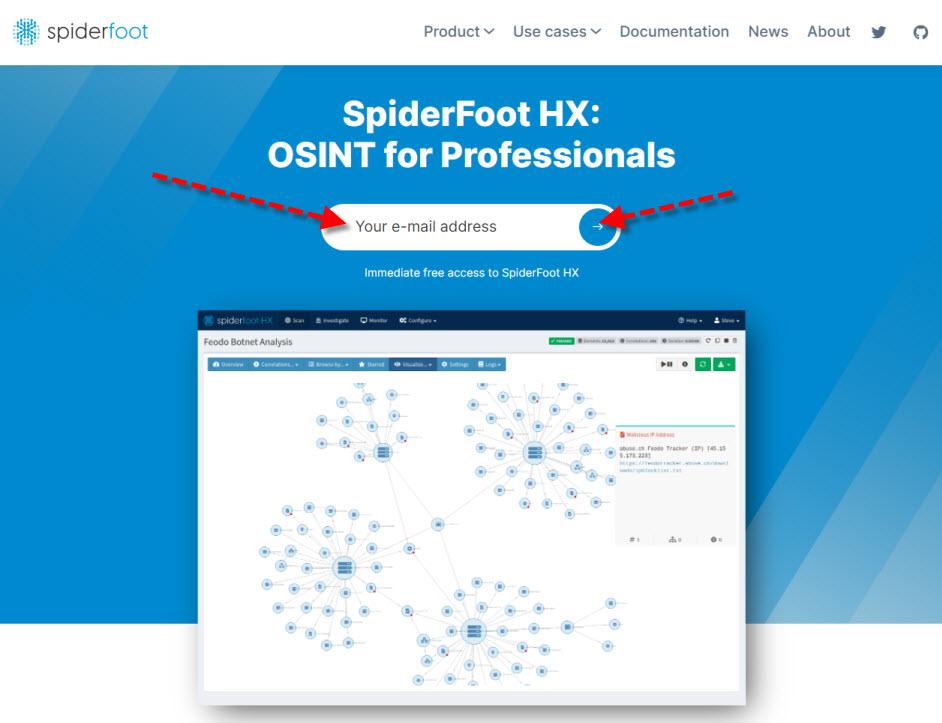
Kuten olemme jo aiemmin maininneet, meidän ei tarvitse suorittaa mitään asennusta, koska se suoritetaan pilvestä. Meidän tarvitsee vain rekisteröityä kirjoittamalla sähköposti ja napsauttamalla sinistä painiketta aloittaaksesi prosessin. Seuraavaksi menemme omaan email tili ja kopioi 6-numeroinen koodi. Jos et näe mitään, tarkista roskapostikansiosi. Syötä tähän koodi, valitse mikä tahansa kentissä olevista vaihtoehdoista ja viimeistele rekisteröinti napsauttamalla painiketta Jatka tilin luomiseen.
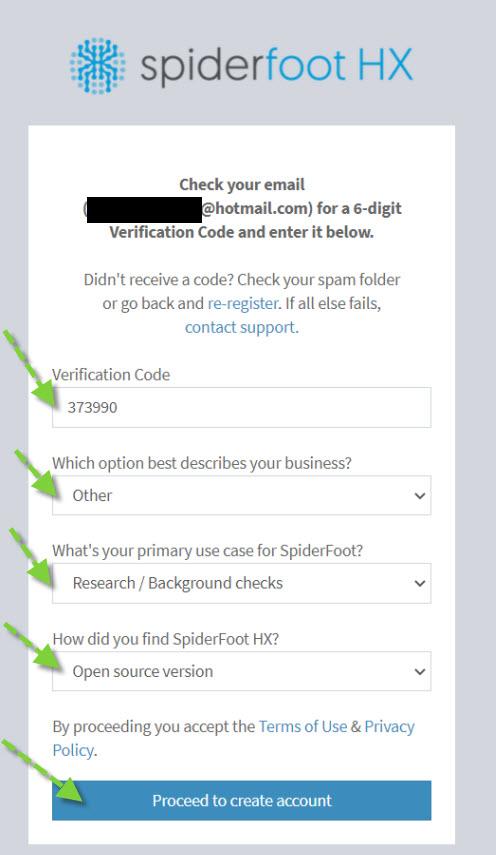
Seuraavaksi näkyviin tulee näyttö, jossa tilin luominen on valmis.
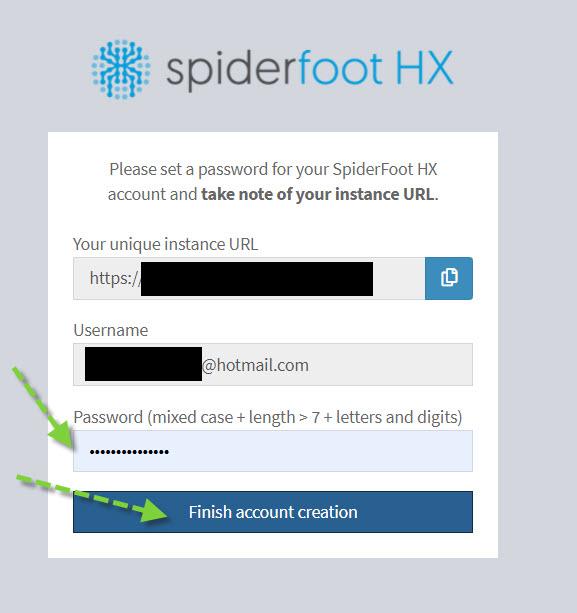
Sinun tarvitsee vain kopioida yksilöllinen URL-osoite, asettaa salasana ja napsauttaa Viimeistele tilin luominen painiketta.
Ensimmäiset askeleet työkalun kanssa
Ensimmäinen näyttö, jonka näemme SpiderFoot HX:n sisällä, on seuraava:

Jos napsautamme painiketta Suorita ensimmäinen skannaus voisimme aloittaa ensimmäisen skannauksen. Tässä tapauksessa napsautamme lähellä ja tiedämme joitain asioita ennen.
Rekisteröinnin yhteydessä saimme yksilöllisen URL-osoitteen, jos käytämme sitä ja olemme kirjautuneena sisään, se lähettää meidät suoraan päänäyttöön. Muussa tapauksessa se lähettää meidät sivulle, jolle meidän on syötettävä käyttäjätunnus ja salasana. Tämä olisi työkalun päänäyttö:
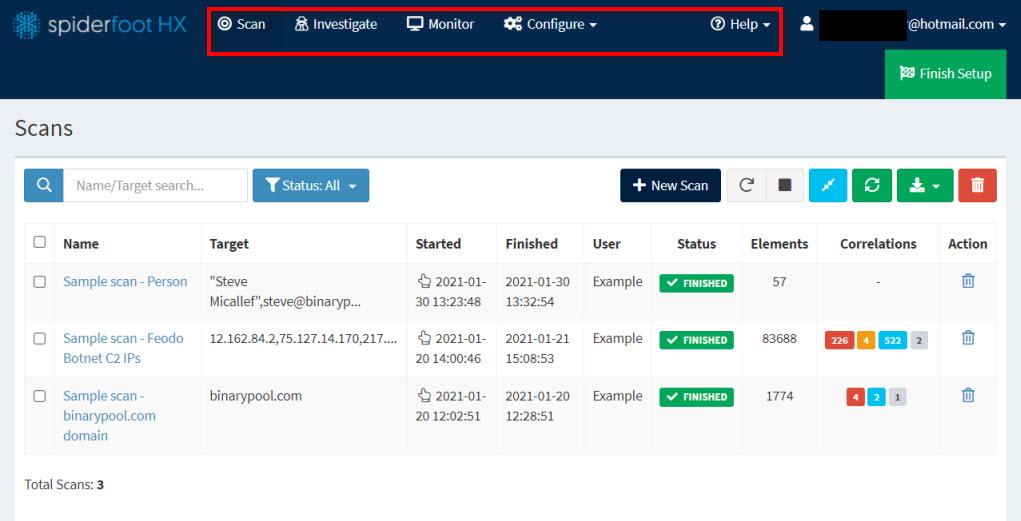
Yllä punaisella laatikolla merkittynä meillä on SpiderFoot-päävalikko:
- Skannata : sitä käytetään pyytämämme skannaamiseen käyttämällä useita moduuleja ja vaihtoehtoja. Tämä on asia, josta aiomme keskustella lisää.
- Tutkia : tässä osiossa voimme määrittää tutkimuksillemme tavoitteen ja luodaan sitä kuvaava kaavio. Se on myös maksutoiminto.
- monitori : valvoa automaattisesti, kun uusia tietoja löytyy. Sen taustalla oleva tarkoitus on ilmoittaa, kun uusi OSINT tunnistetaan. Tämä on maksutoiminto.
- Configure : tässä osiossa voimme määrittää yleiset asetukset, moduulit, sääntökartoituksen ja API-avainten hallinnan. Meillä on myös osio nimeltä tilaus siltä varalta, että haluamme siirtyä maksulliseen versioon.
- Apu: : videotilassa on täydellinen apu. Ensimmäinen selittää, kuinka skannaus suoritetaan.
Selvitä kaikki käyttäjästä SpiderFootin avulla
Nyt aiomme nähdä syvällisesti Skannata osa ja sen toimintatapa:
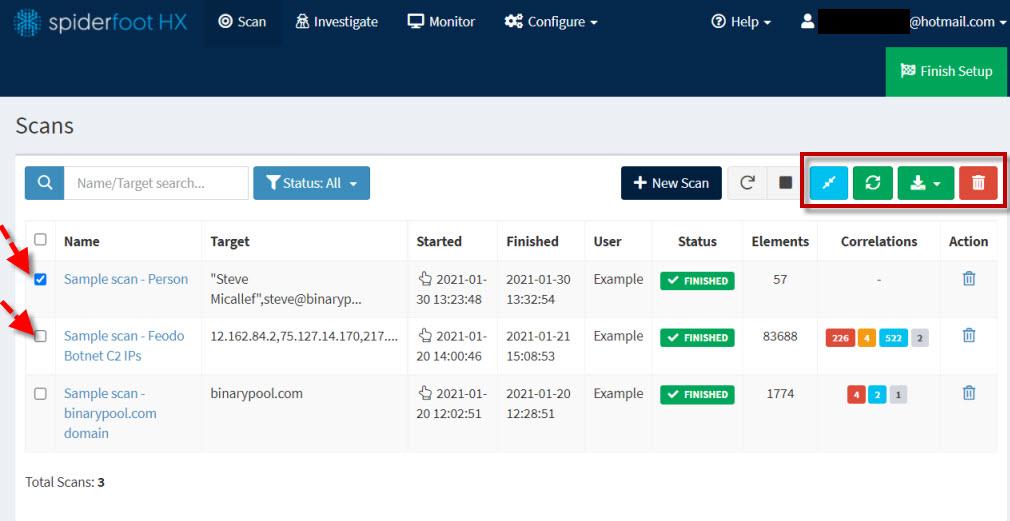
Tässä ovat kaikki tässä tapauksessa suoritetut tarkistukset 3. Jos haluamme tehdä jotain jollakin niistä, meidän on aktivoitava vastaava laatikko. Punaisessa laatikossa on useita painikkeita, jotka ovat erittäin hyödyllisiä:
- Painike punaisella roskakorikuvakkeella : käytetään skannauksen poistamiseen.
- Vihreä kuvake ja alanuoli : käytetään tietojen viemiseen CSV-, GEXF- ja JSON-muodossa.
- Vihreä kuvake kahdella pyöreällä nuolella : sitä käytetään virkistykseen.
- Sininen painike kahdella diagonaalisella nuolella : vertailla skannauksia.
Jos esimerkiksi aktivoimme kaksi ruutua ja painamme sinistä painiketta kahden skannauksen vertaamiseksi, saamme seuraavat tulokset:
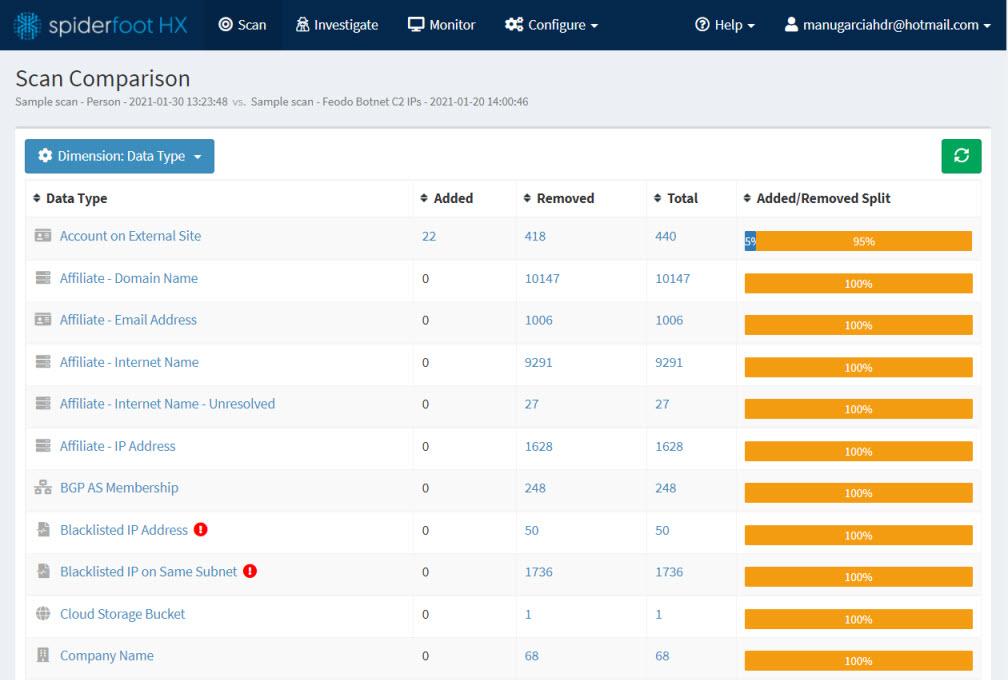
Toisaalta, jos haluamme tehdä uuden tarkistuksen saadaksemme tietää kaiken käyttäjästä, verkkotunnuksesta tai sähköpostista, napsautamme Uusi skannaus painiketta.
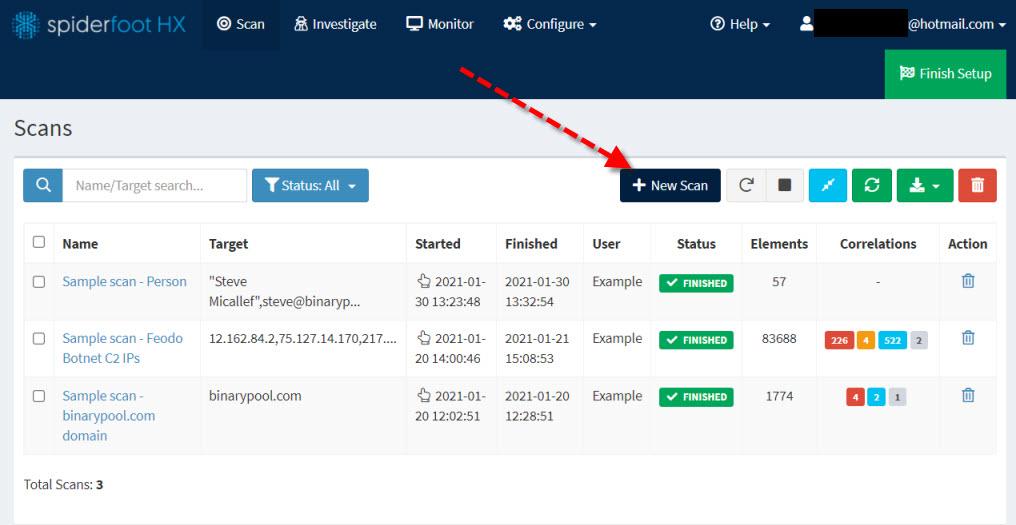
Seuraavaksi näkyviin tulee näyttö, jossa voit määrittää asetukset, jotka haluamme skannauksen sisältävän. Annamme sille nimen, kohteen, jonka haluamme sen skannattavan, ja sitten muutamme moduuleja, vaihtoehtoja jne., jos se on mielestämme kätevää.
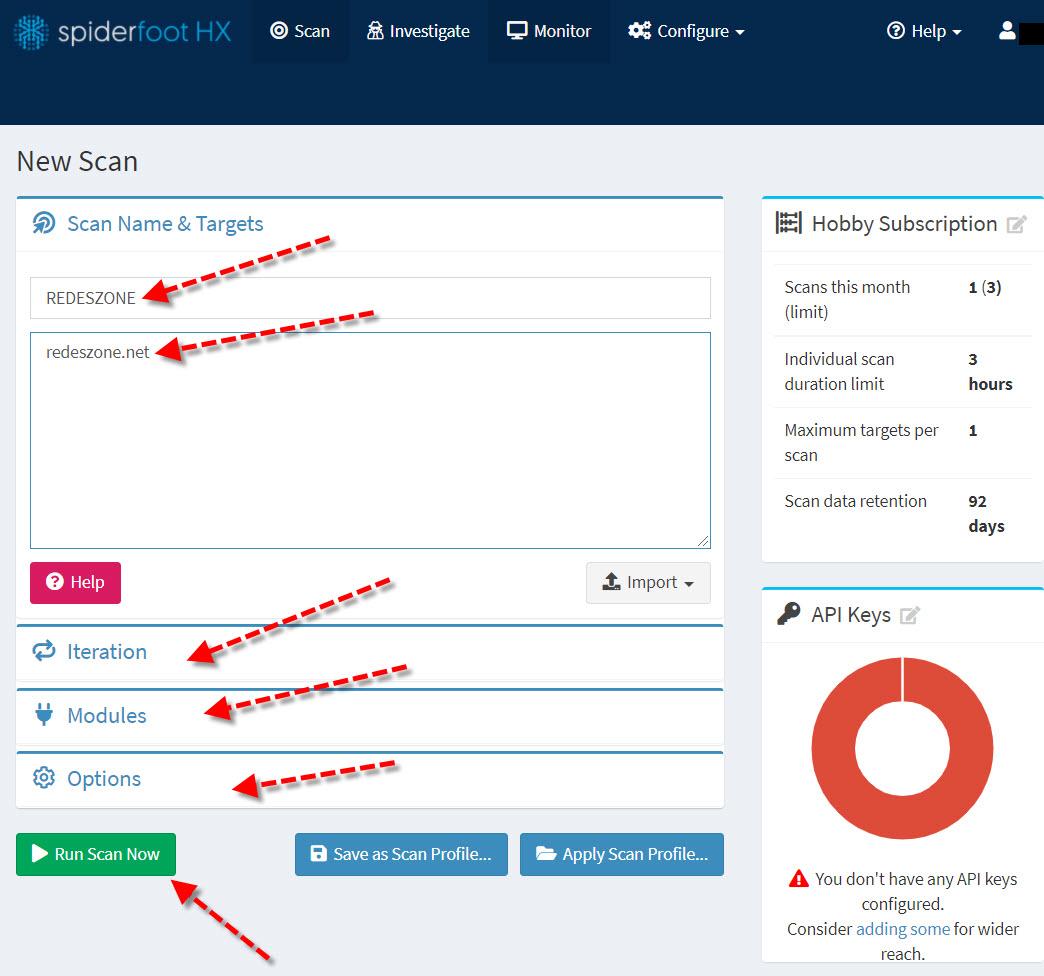
Sitten napsautamme Suorita skannaus nyt ja se alkaa skannaamaan antamiemme ohjeiden mukaisesti. Mitä pidempi se on, sitä tarkempia tuloksia saadaan. Punaisessa ruudussa voit hallita skannausasetuksia, esimerkiksi pysäyttää sen, jos se on mielestäsi kätevää.
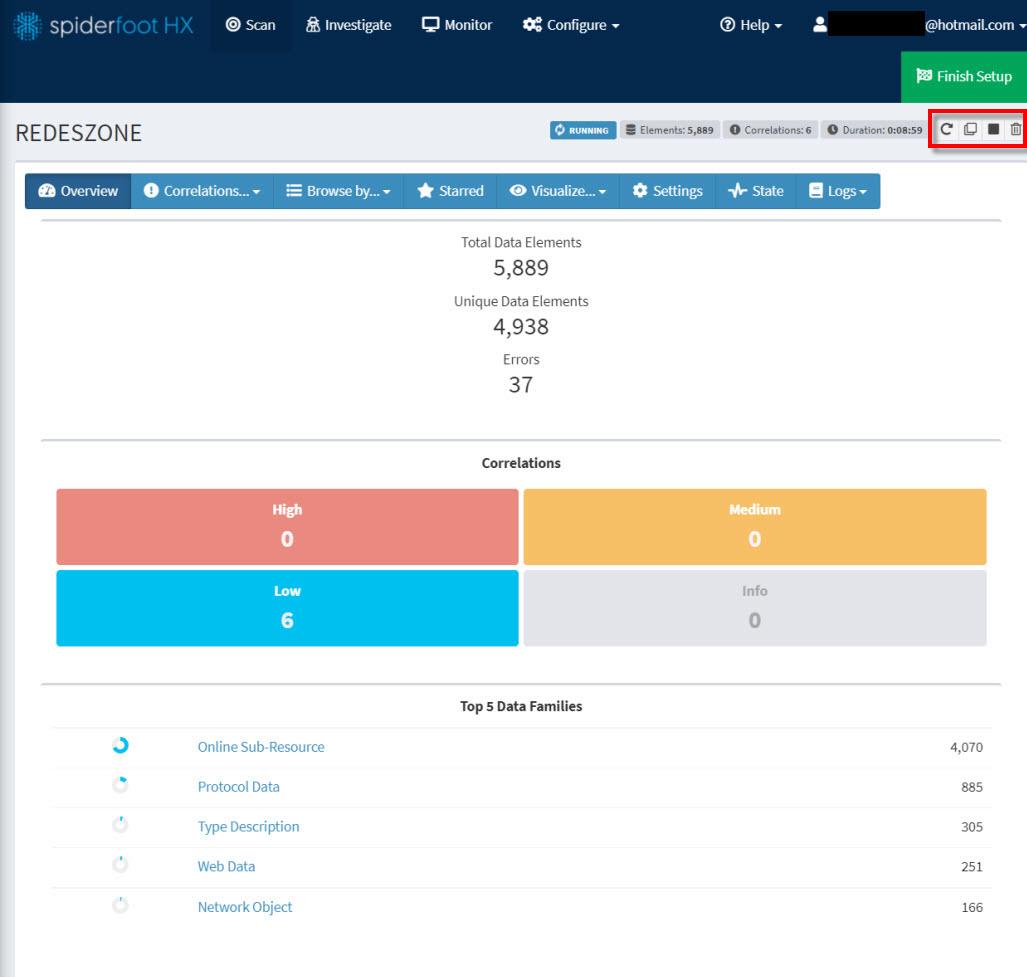
SpiderFootin ansiosta voimme tietää kaiken käyttäjästä, verkkotunnuksesta, sähköpostista tämän täydellisen työkalun avulla, jos hankimme maksullisen version, meillä on paljon enemmän mahdollisuuksia ja vaihtoehtoja suorittaa OSINT eri ihmisille ja selvittää kaikki niistä ihmisistä.